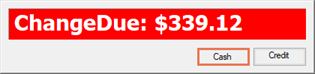- Desde Ascend Escritorio, seleccione el menú Ver Compras a cuenta > Gestionar cuentas y haga doble clic en el cliente.
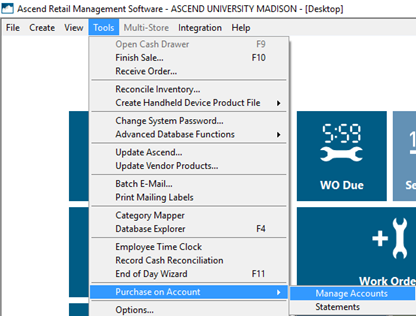
O
Desde el registro del cliente, haga clic en el botón Gestionar cuenta .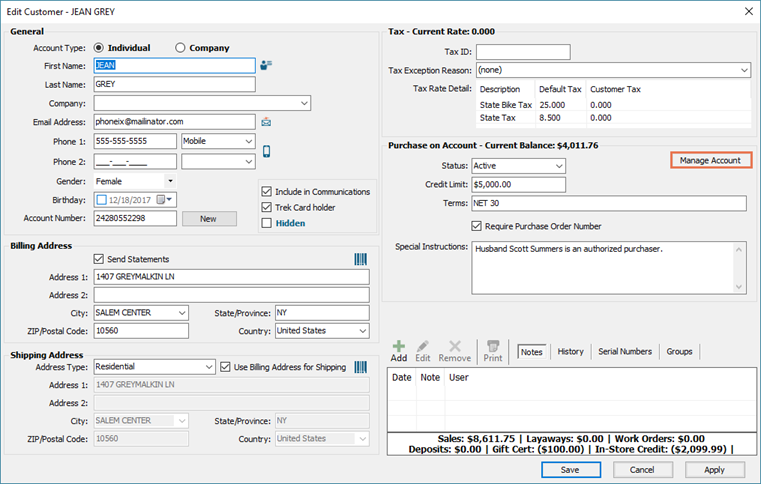
- En la barra de herramientas central, seleccione cómo deben aplicarse los pagos a las transacciones.
- Aplicar primero los pagos a las transacciones más antiguas: Aplique automáticamente los pagos a la(s) transacción(es) impagada(s) más antigua(s).
-
Aplicar pagos a transacciones específicas: Marque las casillas junto a las transacciones para aplicar los pagos a esas transacciones.
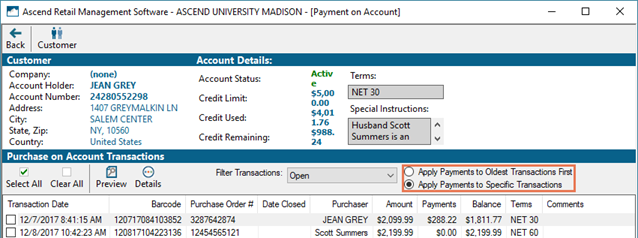
- En la barra de herramientas Pago, haga clic en el tipo de pago adecuado (por ejemplo, Cheque).
- Tramite el pago con normalidad.
Aplicación de los pagos en exceso al abono
Si un cliente paga de más en su cuenta, el cambio sólo puede devolverse en efectivo o como abono en su cuenta. Los importes de los abonos no se comparten entre las sedes y sólo pueden aplicarse a las compras a cuenta.
Para reembolsar a abono, haga clic en el botón Abono del cuadro de diálogo Modificar vencimiento .